برای نصب WordPress بروی فضای میزبانی ابتدا باید دو کار خیلی مهم و اساسی را انجام دهید 1- تهیه دامنه و 2- تهیه هاست که می توانید هر دوی انها را به صورت رایگان تهیه کنید من تو این اموزش با هاست رایگاه سایت xzn.ir کار میکنم.
مراحل ثبت دامنه
2- ابتدا یه هاست رایگان ثبت کنید و دامنه روی ان ست کنید.یعنی dns های هاست را در دامنه وارد کنید که مراحل آن را می توانید در اینجا مشاهده کنیدکه این ست کردن ممکن است تا 48 ساعت هم طول بکشد که چزئیات ان در ایمیل شما خواهد آمد و بعد از 24 الی 48 ساعت به ادامه ی کار خود می پردازید .
نحوه تنظیم یا تغییر DNS برای دامنه های IR
1) ابتدا مرورگر را باز نمایید و از طریق https://www.nic.ir/Login توسط شناسه کاربری (NIC handle) و رمز عبور خود وارد ناحیه کاربری در سایت nic شوید.
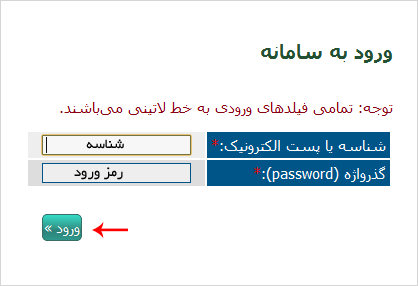
2) از طریق منوی سمت راست، بخش میانبرها ، نام دامنه مورد نظر را وارد نموده و کلید Enter را بفشارید.
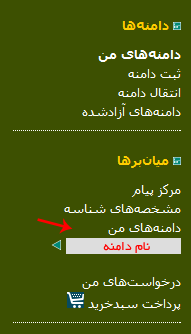
3) در این مرحله، در پایین صفحه بخش سامانهٔ نام دامنه (DNS)، کلید ویرایش ردیفهای کارگزاری نام و میزبانی دامنه را انتخاب نمایید.
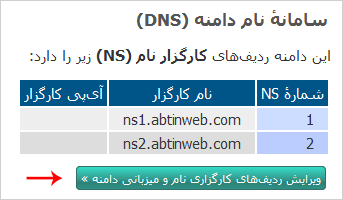
4) حالا در قسمت نام کارگزار، می توانید DNS های مورد نظر خود را وارد نمائید.
5) برای ذخیره شدن DNS ها کلید اعمال را بفشارید.
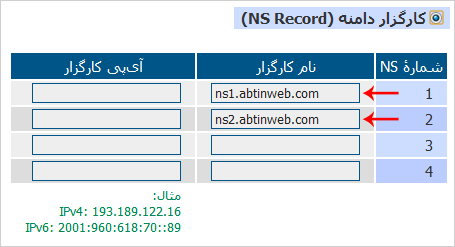
بعد از اینکه dns ها ست شد باید یک پایگاه داده نصب کنیم پس به توضیحات زیر توجه کنید
وردپرس برای اینکه داده های سایت را ذخیره کند از پایگاه داده MySQL استفاده می کند. برای اینکار باید یک پایگاه داده با نام دلخواه از طریق CPanel بسازید و اطلاعات دسترسی به آن را، داخل پرونده پیکربندی وردپرس (Wp-config.php) وارد کنید.
اموزش تصویری ساخت پایگاه داده برروی هاست رایگان
.در منوی هاستینگ شما به دبنال بلوک پیشرفته بگردید و روی مای اس کیو ال کلیک کنید.مطابق شکل زیر :

2.سپس در صفحه ی جدید یک نام دلخواه و برای پایگاه داده و نام کاربری پایگاه داده انتخاب کنید و پسورد را هم انتخاب کنید.

و روی ایجاد کردن کلیک کنید تا دیتابیس ایجاد شود.
خب در صفحه ی ریلود شده می بینید که یک دیتابیس ایجاد شده است.

حال نوبت به دانلود پرونده های وردپرس می رسد. برای این کار به وردپرس فارسی مراجعه کنید و نسخه جدید WordPress را دانلود کنید. در سایت وردپرس فارسی شما نسخه فارسی وردپرس را دریافت می کنید که با راه اندازی سایت های فارسی مشکلی ندارد.پ
حال باید به محلی که پرونده های وردپرس را دانلود کرده اید بروید و آنها را از حالت فشرده یا ZIP خارج کنیدحال باید یک پرونده به نام wp-config-sample.php را از داخل پوشه WordPress پیدا کنید. این همان پرونده پیکربندی سایت شماست که باید اطلاعات مورد نیاز برای دسترسی به پایگاه داده را درون آن وارد کنید. در ابتدا آن را به wp-config.php تغییر نام دهید و سپس آن را با یک برنامه ویرایشگر متن مانند Notepad یا Notepad++ باز کنید. حال تغییرات زیر را درون این پرونده وارد کنید:
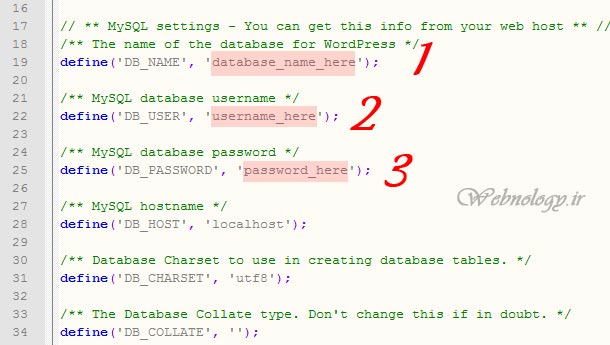
وارد کردن اطلاعات در wp-config.php وردپرس برای راه اندازی سایت
در تمام این موارد باید عبارتی که با رنگ صورتی مشخص شده است با موارد صحیح آن جایگزین شود، دقت کنید که علامت ‘ از اطراف مقادیر پاک نشود.
شما در این بخش ۶ گزینه می بینید با نام های :
DB_NAME : نام دیتابیسی که در مرحله دوم ساختید.
DB_USER : نام کاربری ساخته شده در مرحله دوم.
DB_PASSWORD : رمز عبور تعریف شده برای کاربر ( ساخته شده در مرحله دوم ).
DB_HOST : نام هاست شما ( معمولا این مقدار localhost هست – اما نه همیشه ).
DB_CHARSET : نوع کاراکتر دیتابیس شما ( این مقدار معمولا utf8 هست ).
DB_COLLATE : تطبیق دیتابیس که باید مقدار آن خالی باشد.
توجه داشته باشید که شما نباید ۲ گزینه آخر یعنی DB_CHARSET و DB_COLLATE رو تغییر بدید و در ۹۹٪ موارد هم نیازی به تغییر گزینه چهارم یعنی DB_HOST نیست بنابراین بیشتر کار شما در این قسمت مربوط به پرکردن سه گزینه اول هست .
- توجه داشته باشید که شما نباید خود این قسمت ها رو تغییر بدید ( چیزی که تغییر می کنه مقادیر این هاست . بطور مثال در این فایل مقدار DB_NAME که باید تغییر کند عبارتی است که در داخل ۲ کاراکتر ‘ و ‘ قرار دارد یعنی putyourdbnamehere .
بنابراین کار شما این هست که نام دیتابیس را در قسمت اول ، نام کاربری را در قسمت دوم و رمز عبور کاربر را در قسمت سوم وارد کرده و فایل را ذخیره کنید .
تنظیمات اصلی پرونده wp-config.php انجام شده است، ولی شما می توانید برای امنیت بیشتر سایت یا وبلاگ خود، دو کار دیگر را هم در این پرونده انجام دهید: یکی افزودن کلیدهای یکتای سندیت و دیگری تغییر پیشوند نام جداول پایگاه داده ها است، که در ادامه پرونده wp-config.php قابل اجرا است. در آخر پس از ایجاد تغییرات گفته شده پرونده را ذخیره کنید.
در این مرحله باید فایل زیپ را بر روی هاست خود و پوشه wwwroot انتقال دهید . این کار بوسیله برنامه FileZilla براحتی قابل انجام است


 نصب وردپرس
نصب وردپرس نرم افزار حذف لوگو (آرم) از روی فیلم Remove Logo From Video v1.0
نرم افزار حذف لوگو (آرم) از روی فیلم Remove Logo From Video v1.0 دانلود RonyaSoft CD DVD Label Maker v3.01.15 - نرم افزار طراحی و ساخت لیبل و کاور برای سی دی و دی وی دی
دانلود RonyaSoft CD DVD Label Maker v3.01.15 - نرم افزار طراحی و ساخت لیبل و کاور برای سی دی و دی وی دی تعمیر فلش ترانس سند transcend
تعمیر فلش ترانس سند transcend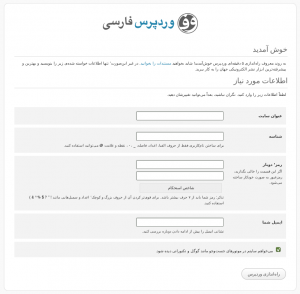 راه اندازی وردپرس
راه اندازی وردپرس Xilisoft Video Editor نرم افزاری کاملا معتبر برای بریدن و چسباندن قطعات مختلف فایل های ویدیویی
Xilisoft Video Editor نرم افزاری کاملا معتبر برای بریدن و چسباندن قطعات مختلف فایل های ویدیویی